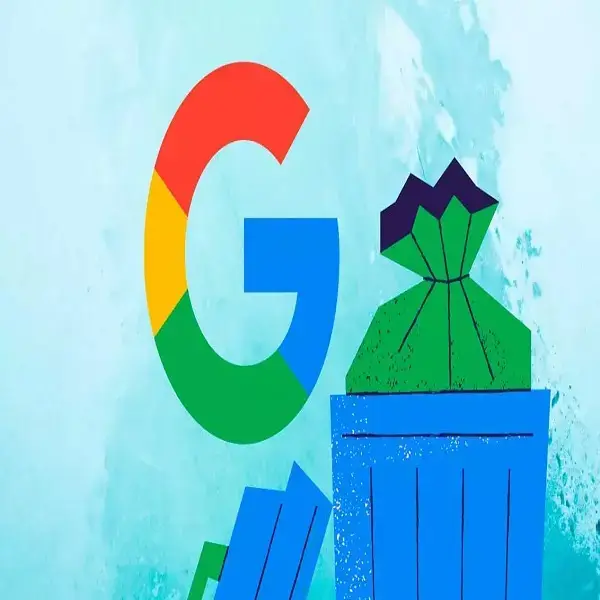
Google Elimina así todos tus datos y cuentas de Google
Si quieres eliminar tu cuenta de Google, podemos hacerlo en un par de pasos sencillos desde el ordenador para acabar con todos nuestros datos. Te explicamos cómo borrar toda tu información de Google Elimina, pero también cómo hacer una copia de seguridad de todos los datos que quieras guardar o qué debes tener en cuenta a la hora de eliminar la cuenta o el perfil que estabas utilizando hasta ahora.
Si tienes alguna inquietud recuerda contactarnos a través de nuestras redes sociales, o regístrate y déjanos un comentario en esta página. También puedes participar en el WhatsApp. Si usas Telegram ingresa al siguiente enlace.
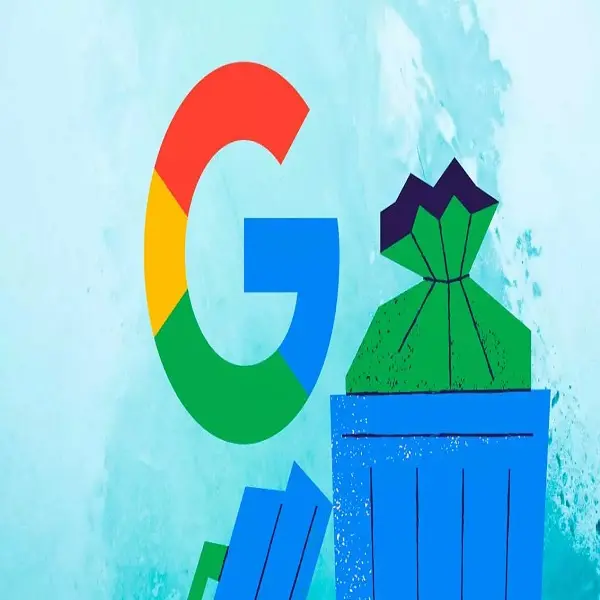
Google no es solo Gmail o el calendario y son muchos los servicios que están vinculados a tu correo electrónico, pero es posible que quieras cambiar tu dirección de trabajo o simplemente que hayas encontrado un nuevo correo.
Copia de seguridad
Lo primero que debemos hacer es una copia de seguridad de nuestros datos porque esto nos permitirá proteger lo que nos interesa en caso de que borremos la cuenta de Google para siempre. Se hace desde Google Takeout y exportas una copia del contenido de tu cuenta de Google para utilizarlo e n otra o simplemente para guardarlo. Cuando abrimos la página de Takeout nos permite marcar o desmarcar todos los servicios que queremos incluir. En nuestro caso, 49. Vamos marcando lo que queremos y lo que no queremos marcar y vamos a “siguiente paso” donde tendremos que elegir el tipo de archivo, la frecuencia, etc.
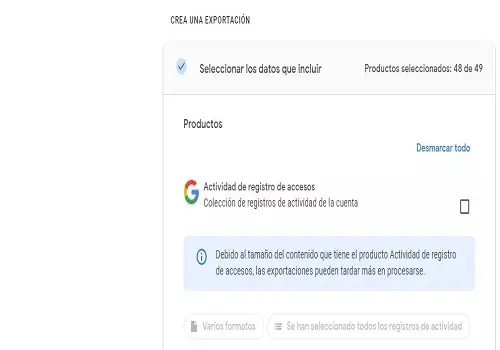
Cuando hayamos elegido todos los servicios, nos tocará el segundo paso: “Elige el tipo de archivo, la frecuencia y el destino” de estas copias de seguridad. Elegimos la frecuencia entre exportarla una vez o cada dos meses durante un año.
También elegimos el método de entrega:
Enviar enlace de descarga por correo electrónico
Añadir a Drive
Añadir a Dropbox
Añadir a OneDrive
Añadir a Box
Una vez que escojas, eliges el tipo de archivo: zip o tgz. Y finalmente el máximo de la exportación desde 1 GB hasta 50 GB. Google indica: “Las exportaciones con un tamaño superior a este se dividirán en varios archivos”.
Cuando lo tengas, solo tenemos que pulsar en “crear exportación”.
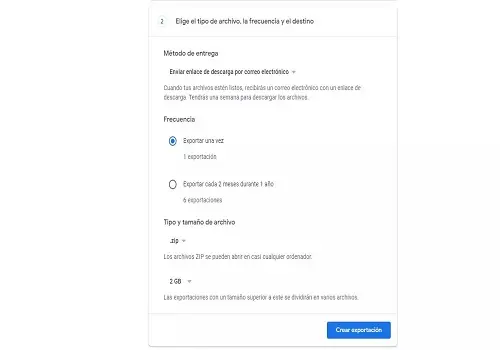
Elimina la cuenta
Una vez que tenemos todos los datos, podemos eliminar la cuenta de Google al completo. Google tiene una página web que nos permite borrar nuestro perfil o cuenta directamente, sin complicaciones. Pero debes tener en cuenta que se borrará todo por completo y que conviene que leamos bien antes de confirmar el proceso.
Google dice lo siguiente:
Estás intentando eliminar tu cuenta de Google, que te ofrece acceso a distintos servicios de Google. Ya no podrás utilizar ninguno de estos servicios, y perderás tu cuenta y tus datos. También podrías perder el acceso a los servicios que no sean de Google en los que uses [email protected]. Por ejemplo, si usas esta dirección de correo electrónico como dirección de correo electrónico de recuperación en tu cuenta bancaria, puedes tener problemas para recuperar la contraseña de tu cuenta bancaria. Si continúas, deberás modificar tu dirección de correo electrónico en todos los servicios que no sean de Google en los que la uses.
A continuación, ves todo lo que se va a eliminar en cada uno de los servicios:
En Google Drive: Cuántos archivos eliminados
En Gmail: Cuántas conversaciones
En GPay si hay suscripciones, saldos o servicios
En YouTube se eliminará si hay un canal asociado
En el calendario se eliminarán los eventos registrados
En contactos, todos los que tengas sincronizados
En Google Chrome, todos los marcadores guardados
En aplicaciones y contenido digital, pierdes todas las compras de Google
Puedes ir leyendo todos los datos y finalmente debemos marcar dos casillas:
Sí, acepto que todavía soy responsable de los cargos en los que haya incurrido debido a transacciones financieras pendientes y soy consciente de que, de acuerdo a determinadas circunstancias, no se me abonarán los ingresos.
Sí, quiero eliminar definitivamente esta cuenta de Google y los datos que contiene.
Cuando hayamos comprobado todo y estemos seguro, solo nos queda tocar en el botón azul que encontraremos en la parte inferior de la cuenta: ELIMINAR CUENTA.
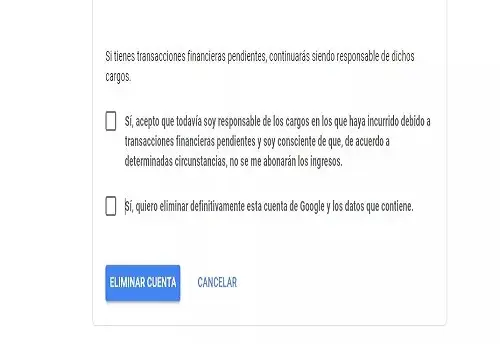
¿Qué borramos?
Es necesario saber que en el momento que borremos nuestra cuenta de Google, perderemos todos los datos y contenidos asociados a esa cuenta. Es decir, perderemos nuestros mensajes de correo, archivos, fotos, vídeos, calendarios, etc. Además, después de eliminar tu cuenta de Google ya no podrás iniciar sesión con ella en los servicios de Google como Gmail, Google Drive, Google Play, etc. No solo vas a borrar tu correo electrónico, sino que vas a eliminar mucho más que esto. A la hora de hacer la copia de seguridad veremos que hay muchos datos diferentes que están vinculados a tu cuenta de Google y que se perderán si la eliminamos.
Algunos de los que vamos a ver son los siguientes:
Actividad de registro de accesos
Aplicación Home
Favoritos y galerías creadas en Google Arts & Culture
Datos del calendario de Google
Marcadores, historial y ajustes de Chrome
Compras y reservas hechas con búsquedas, maps o asistente
Comunidades de ayuda de Google, preguntas y respuestas
Contactos y fotos añadidos
Correos: mensajes y archivos adjuntos en tu cuenta de Gmail
Crisis User Reports o información proporcionada para ayudar a otros
Cuenta de Google: Datos sobre el registro y la actividad
Datos compartidos para la investigación
Google Drive, archivos de tu propiedad o compartidos
Datos de Google Fit, entrenamiento, sueño, métricas
Google Chat:
Usuarios, grupos, historial de conversaciones
Google Cloud Search:
“Metadatos de contenido ingeridos como parte del flujo de indexación de Google Cloud Search y datos de la actividad de búsqueda del usuario”
Google fotos: toso tus videos y fotos subidos
Google Play: pases guardados, actividad, transacciones, historial…
Google Play Libros con todos los libros o autores comprados
Google Play Películas: Preferencias, servicios, valoraciones
Google Play Store: Datos de descargas, pedidos, puntuaciones
Google Shopping:
historial de pedidos, fidelización, reseñas
Google Translator Toolkit
Google Workspace Marketplace
Grupos: Tus datos de uso de Grupos de Google
Hangouts: Historial de conversaciones y archivos adjuntos
Historial de ubicaciones de Google
Google Keep:
Notas y archivos multimedia adjuntos almacenados
Listas de la compra
Maps: Preferencias y sitios personales
Maps: Tus sitios
Mi actividad:
Archivos adjuntos de audio, datos de actividad
My Maps: mapas, capas, funciones y elementos multimedia
Datos de NEST: historiales de vídeo de Nest Cam, etc.
Notas y listas del asistente
Google Noticias: datos de las revistas, categorías y fuentes
Perfil
Perfil de empresa en Google
PinPoint
QuestionHub
Recordatorios
Search Contributions
Servicio de configuración de dispositivo Android
Searchj Contributions
Servicios de Juego de Google Play
Street View
Tareas
YouTube y YouTube Music






